在咱们新建虚拟机以前,咱们先要将系统模板下载到服务器的相关目录,这一点跟以前的版本是同样的。
方法1:在新建前,咱们须要将系统模板放入指定目录,OpenVZ的系统模板你们能够到OpenVZ官网去下载,他们有提供不少的系统模板,以tar.gz后缀,放入服务器/var/lib/vz/template/cache目录;windows
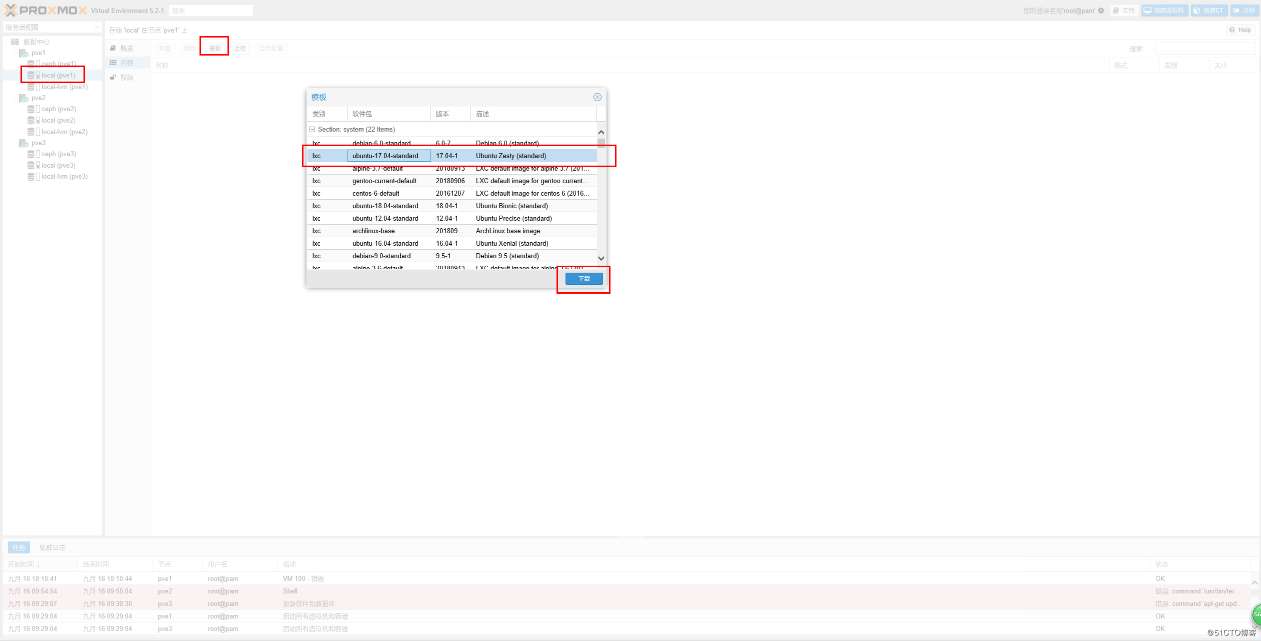
方法2:而KVM的操做系统是安装映像ISO文件,Linux的安装文件你们能够到各大发行版官方查找,而windows的就更简单了,譬如windows2003的ISO,不少地方都有提供,KVM的系统文件放入服务器/var/lib/vz/template/iso目录。浏览器
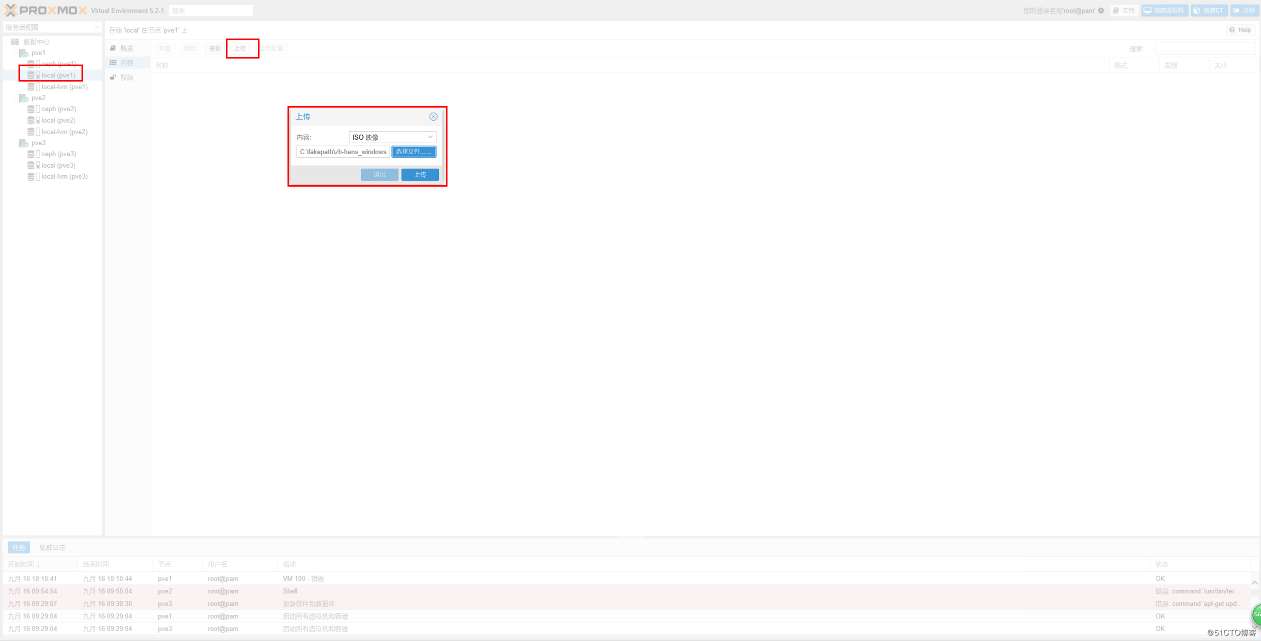
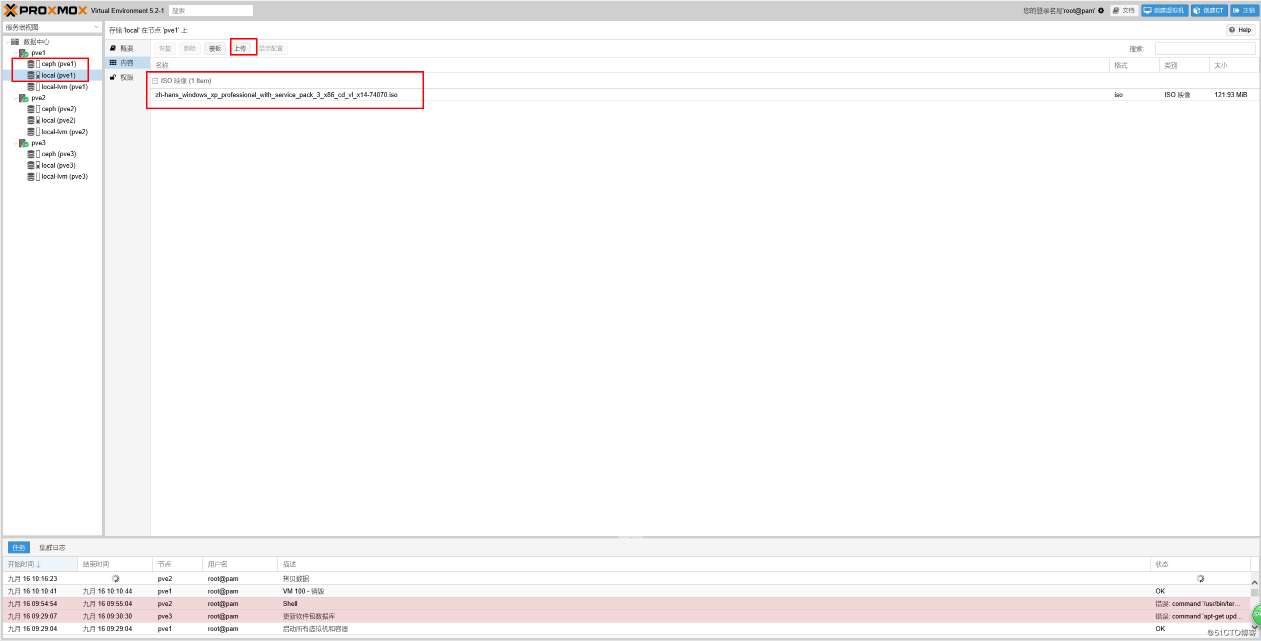 上传好了镜像文件,咱们就能够开始新建虚拟机和安装操做系统了
上传好了镜像文件,咱们就能够开始新建虚拟机和安装操做系统了
在页面的右上角,有建立虚拟机(等于开设KVM),建立CT(等于开设OpenVZ,最新的是LXC),这里咱们点击建立虚拟机,来开设一个windowsXP系统的主机。缓存
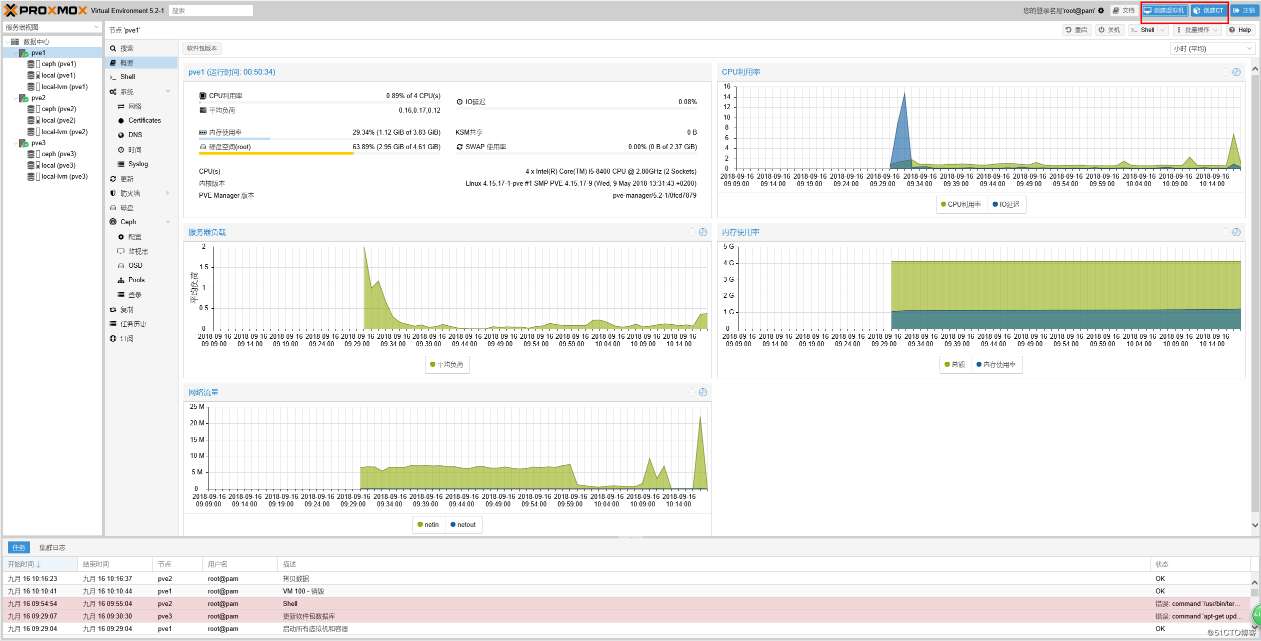 起个名称winxp服务器
起个名称winxp服务器
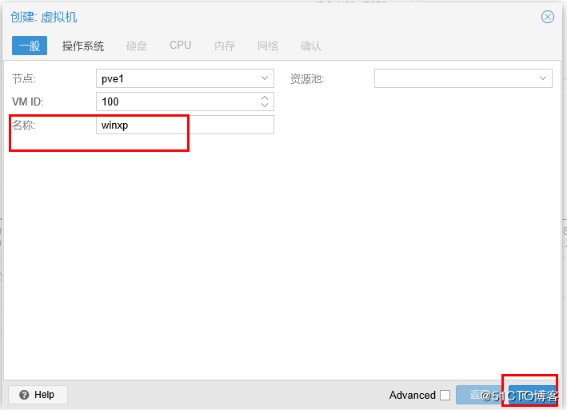
下一步选择ISO映像,我已经下载了windowsxp系统ISO到模板目录中了,这里能够选择。
再选择好类别和版本网络
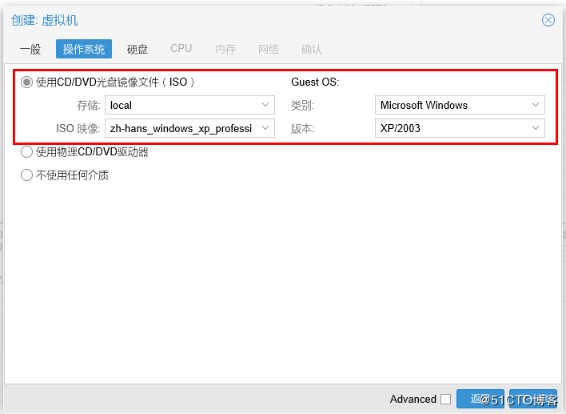
下面是硬盘大小设定,备份,缓存等。ide
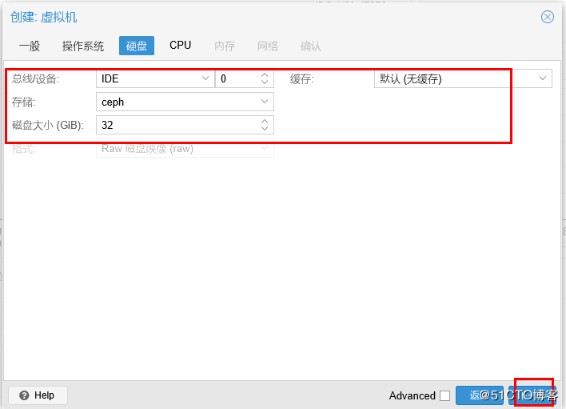
设定CPU核心数目,内存大小测试
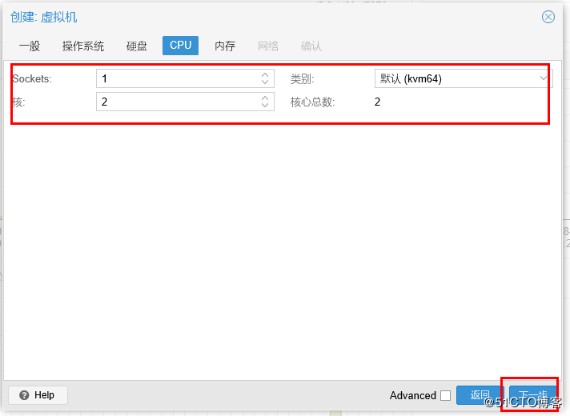
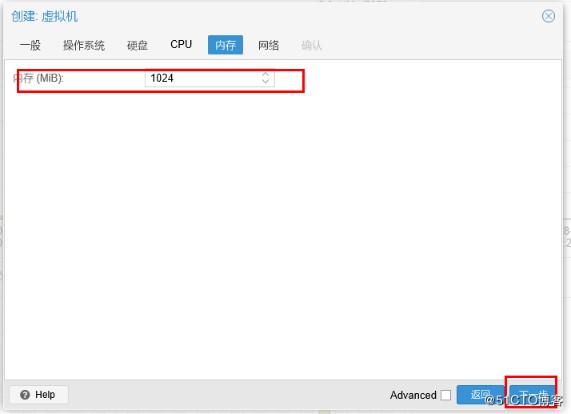
下图是网络的选择,只有桥接模式,否则就是NAT模式,这里我选桥接,而后模型选了VitlO半虚拟化。spa
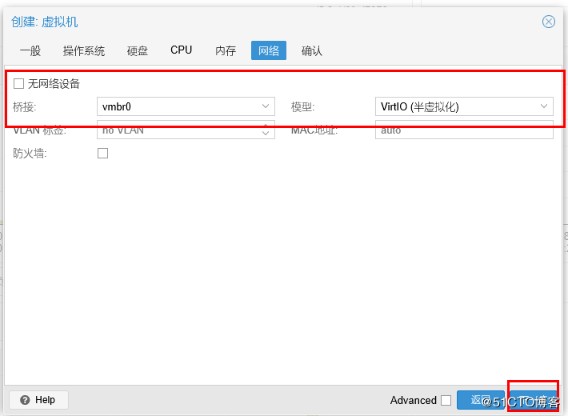
确认-完成操作系统
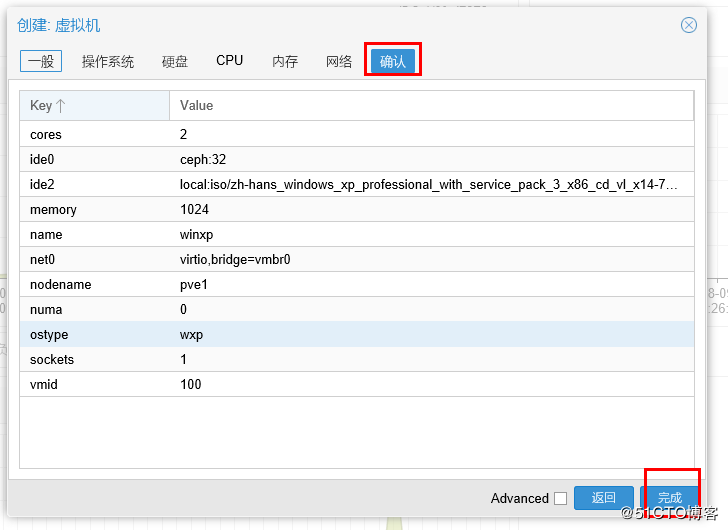
这里就能够看到咱们新建好的虚拟机了3d
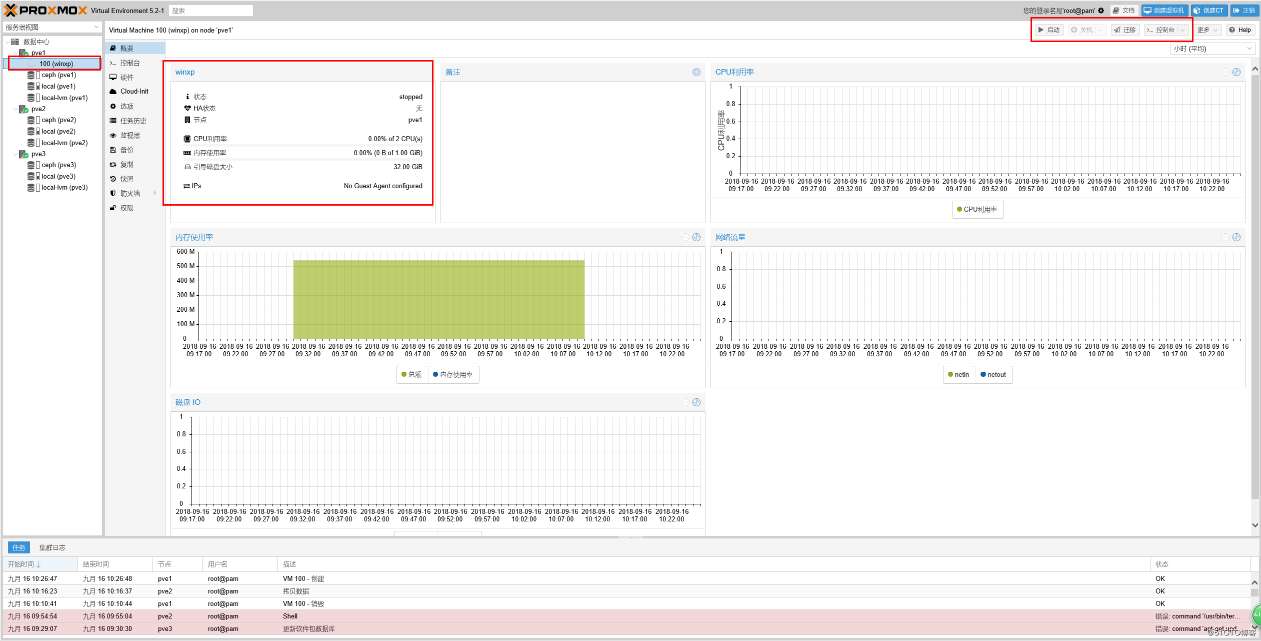 点启动安装系统,进入控制台(VNC)。在这里我为何要放这张图呢?是由于若是使用360或其它的浏览器进入控制台就会出现“链接失败”黑屏。
点启动安装系统,进入控制台(VNC)。在这里我为何要放这张图呢?是由于若是使用360或其它的浏览器进入控制台就会出现“链接失败”黑屏。
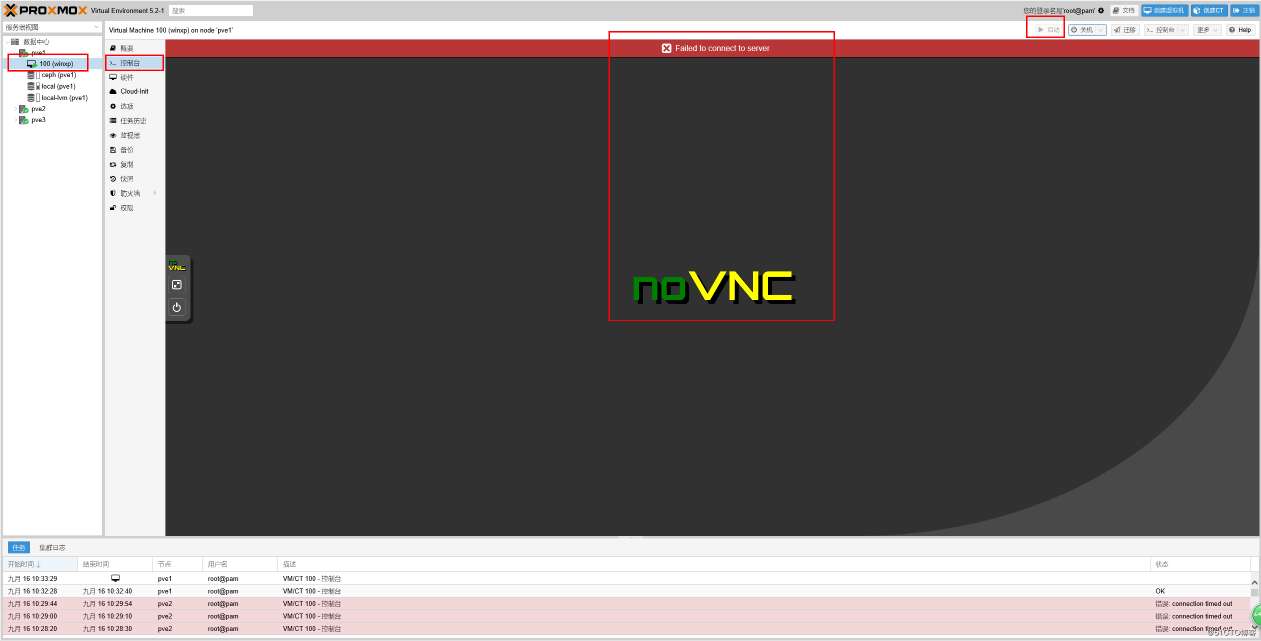 记住了必定要使用火狐浏览器(简直也是醉了)
记住了必定要使用火狐浏览器(简直也是醉了)
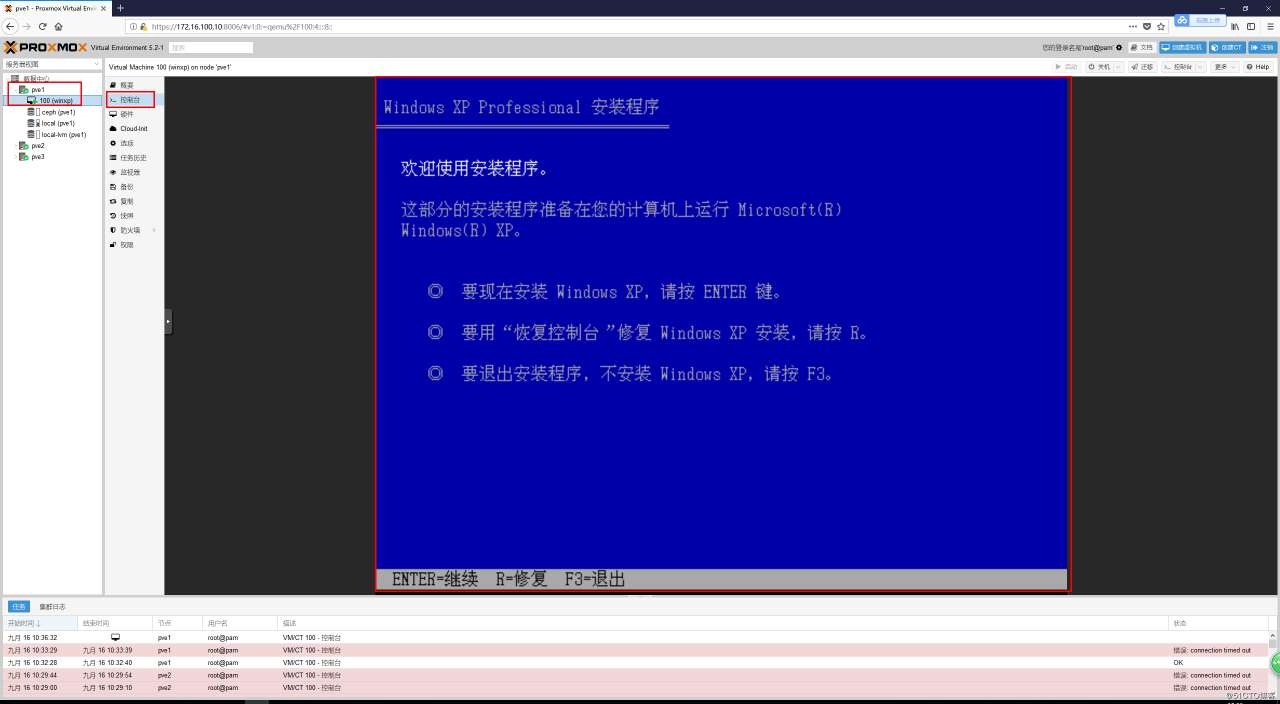 下面安装XP的过程我就不在演示了,只放几张截图表示过程
下面安装XP的过程我就不在演示了,只放几张截图表示过程
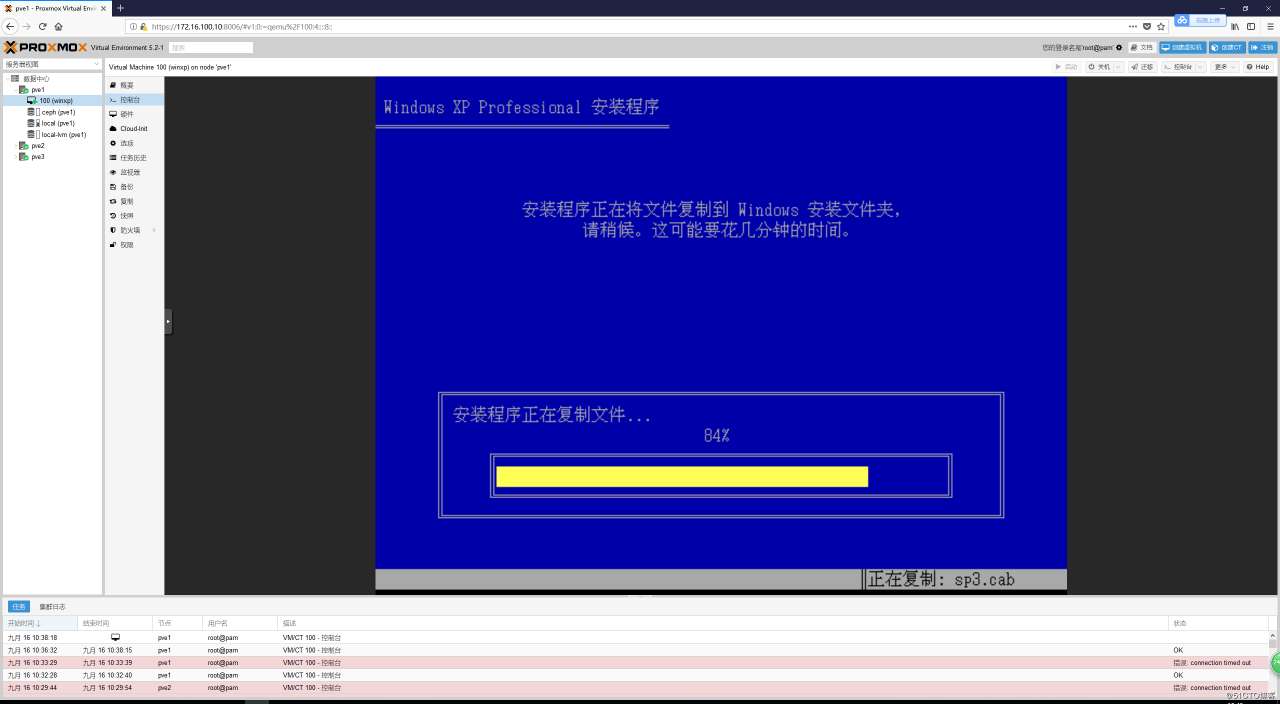
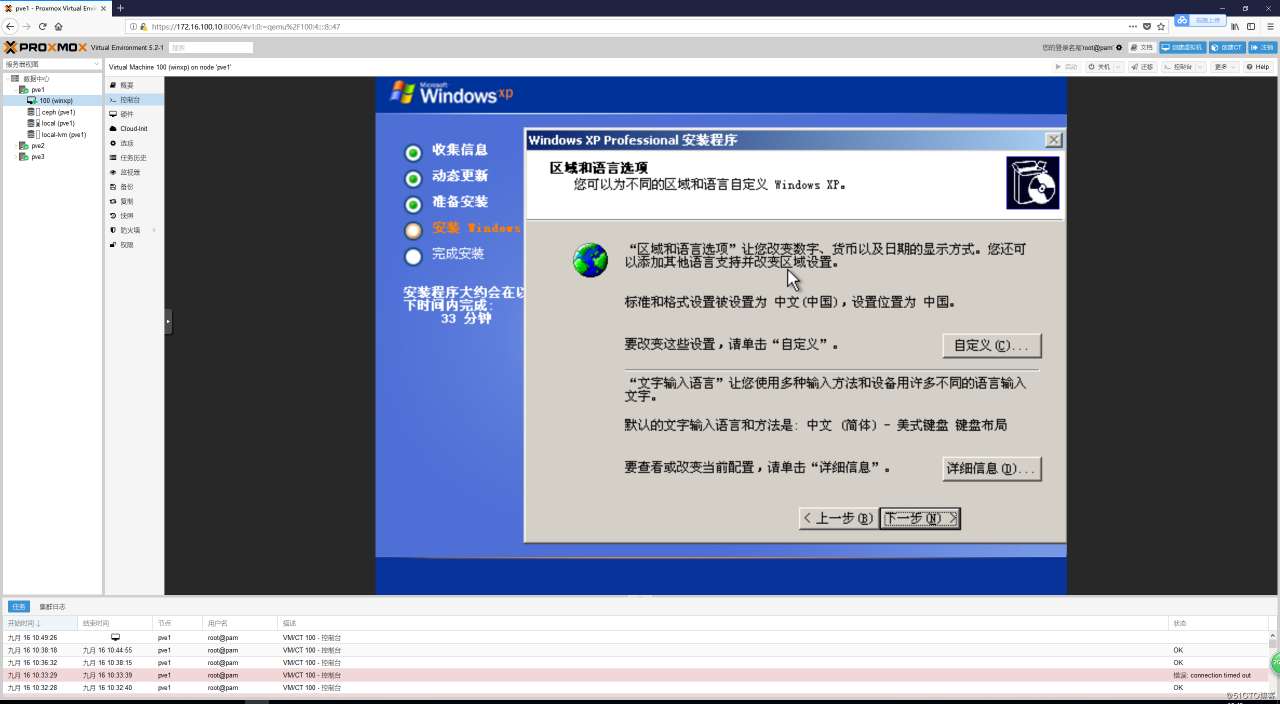 安装完成后,XP下面不认网卡,我在硬件里把网卡更改成8139网卡就行了。而后设置好IP地址就能够正常上网了。
安装完成后,XP下面不认网卡,我在硬件里把网卡更改成8139网卡就行了。而后设置好IP地址就能够正常上网了。
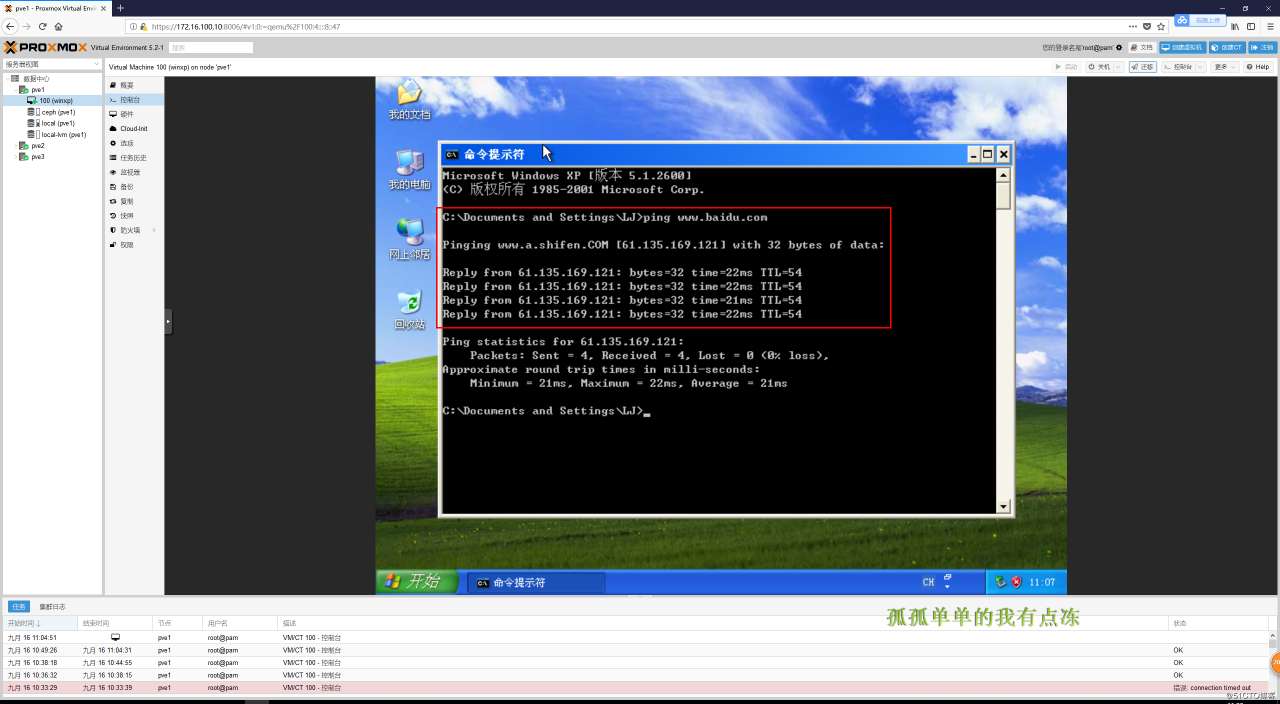 咱们先测试一下“迁移”功能,由于咱们配置了共享存储,因此试一下热迁移
咱们先测试一下“迁移”功能,由于咱们配置了共享存储,因此试一下热迁移
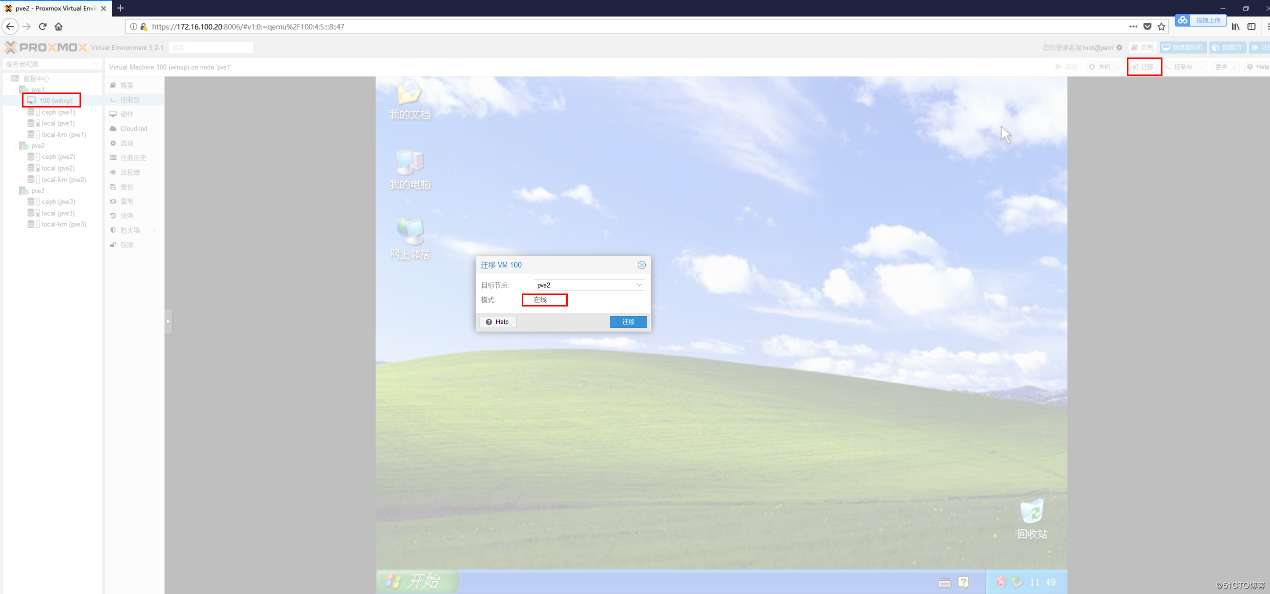
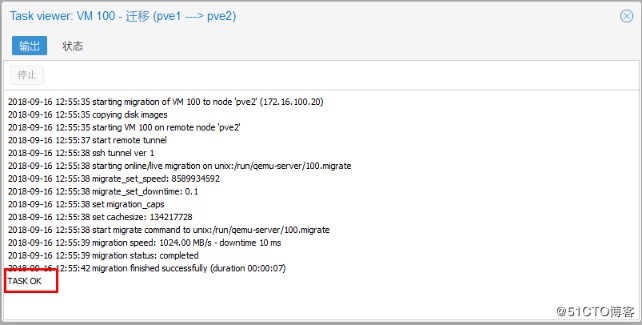
这里能够看到已经成功迁移到PVE2上
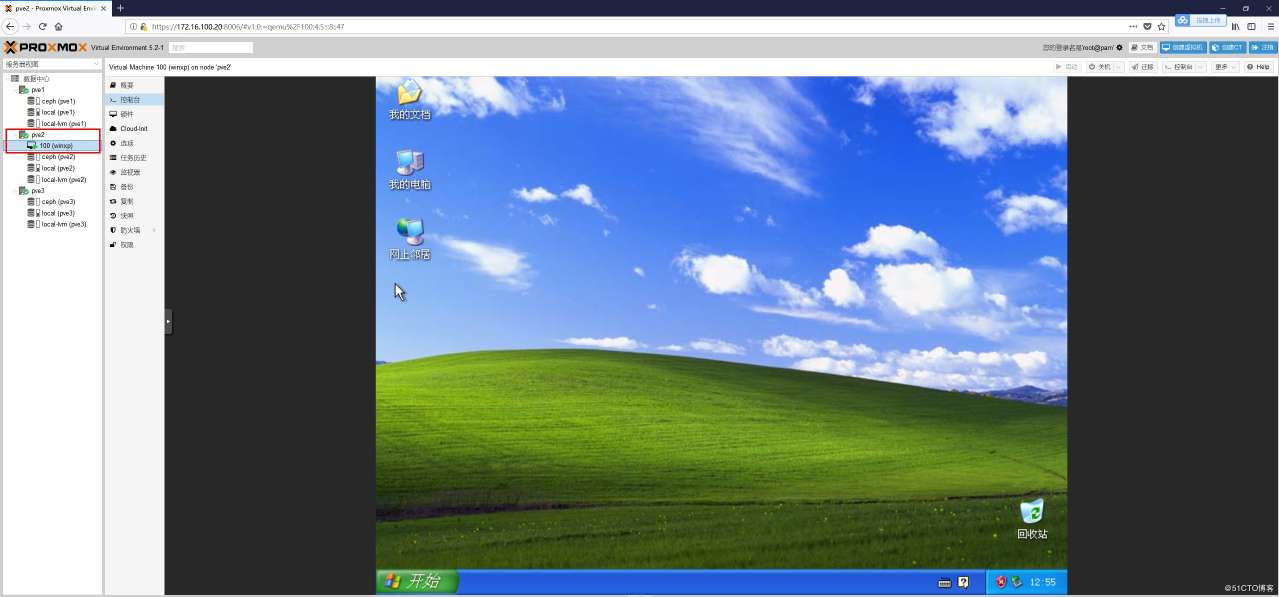 下面咱们测试一下关闭PVE1后,会发生什么
下面咱们测试一下关闭PVE1后,会发生什么
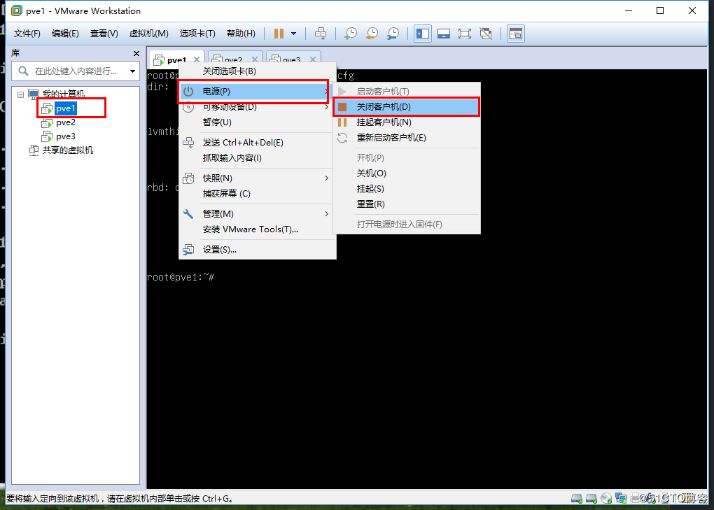
这时PVE1离线,下面的VM也链接不上
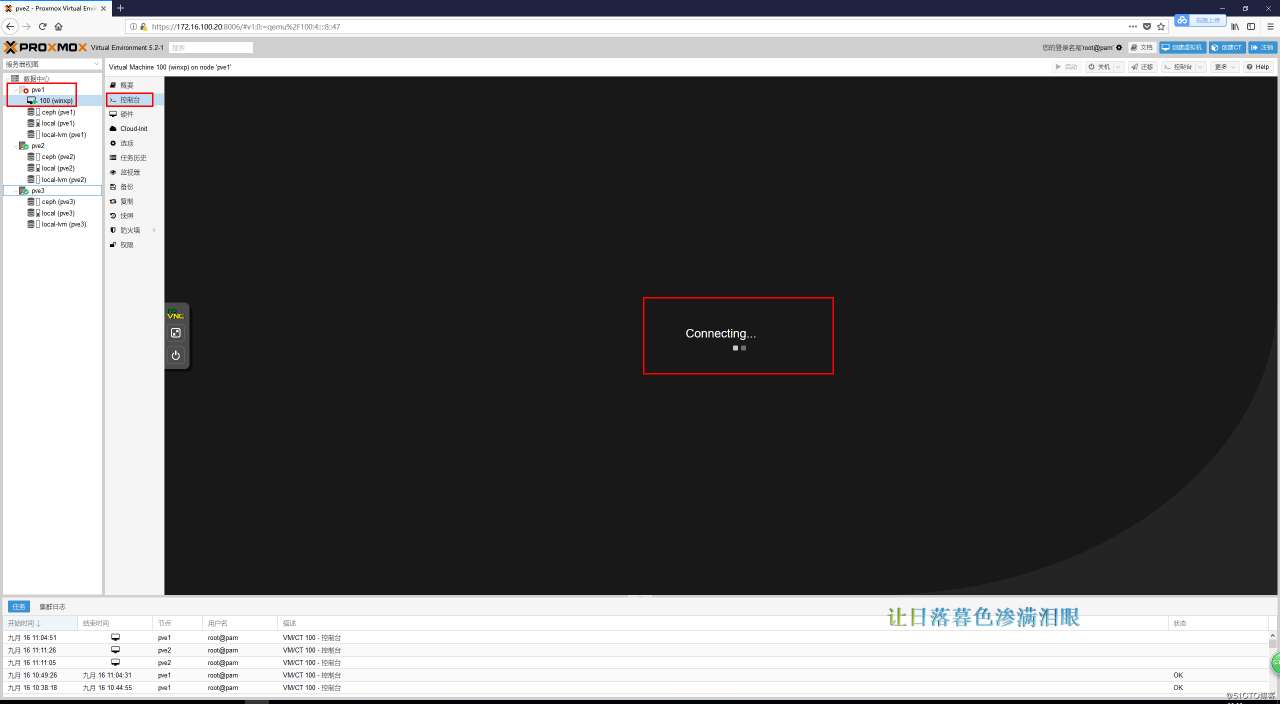 这没有设置高可用的功能,这们来设置HA。进入集群的HA选项,添加组和VM
这没有设置高可用的功能,这们来设置HA。进入集群的HA选项,添加组和VM
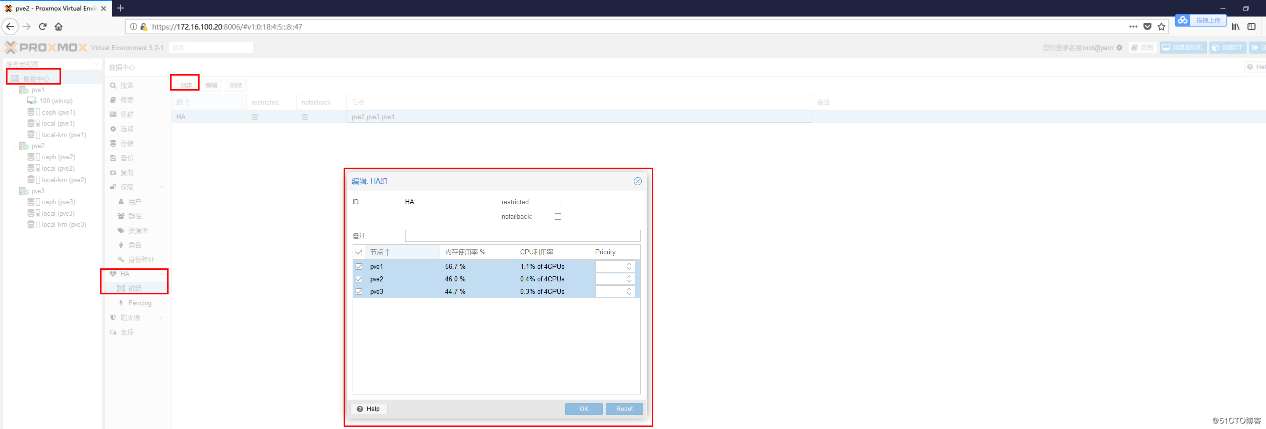
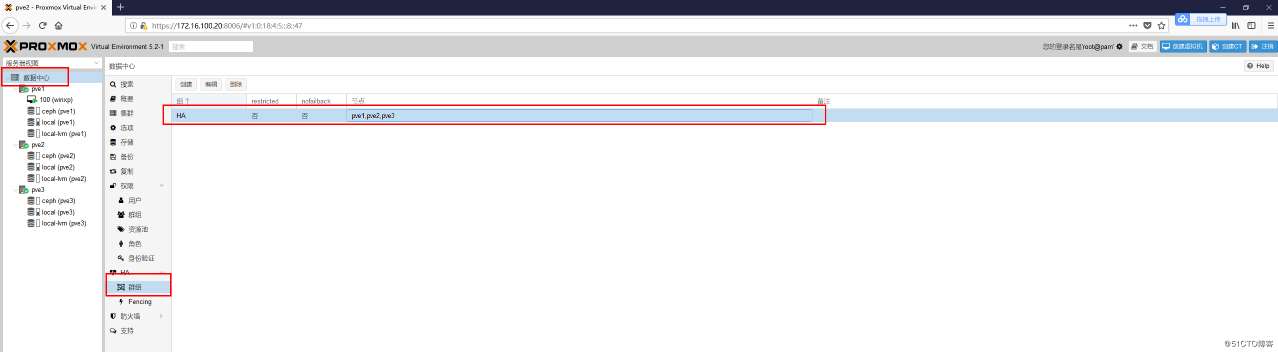
再添加VM
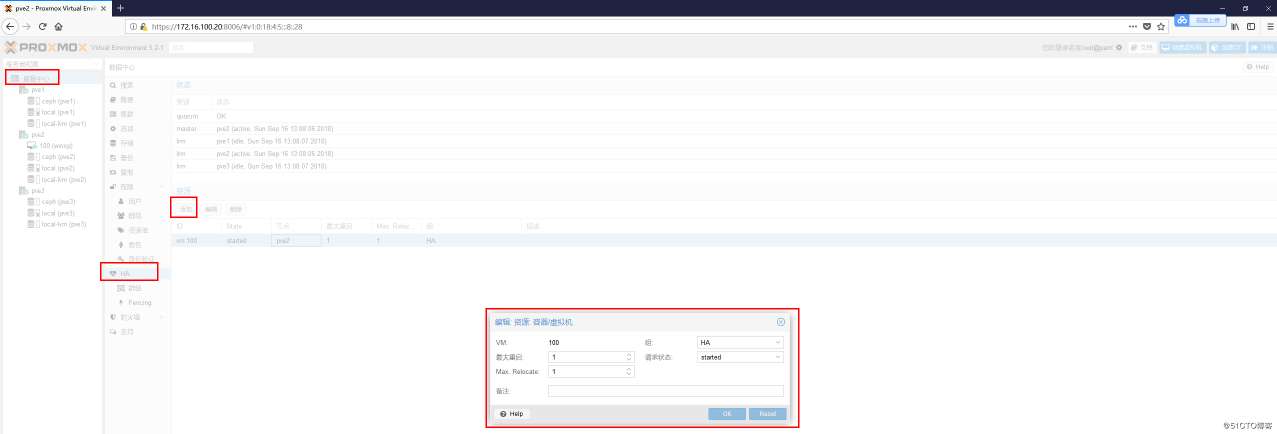
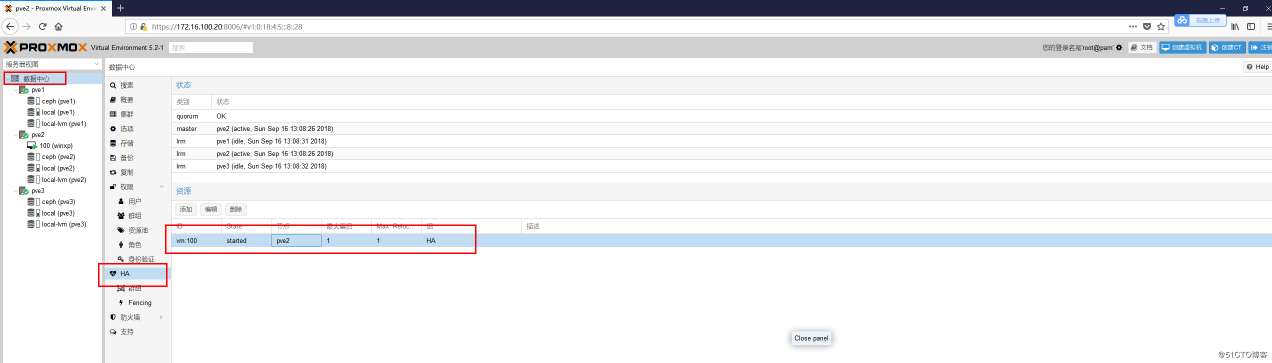 咱们再来试试关闭PVE1后,会发生什么
咱们再来试试关闭PVE1后,会发生什么
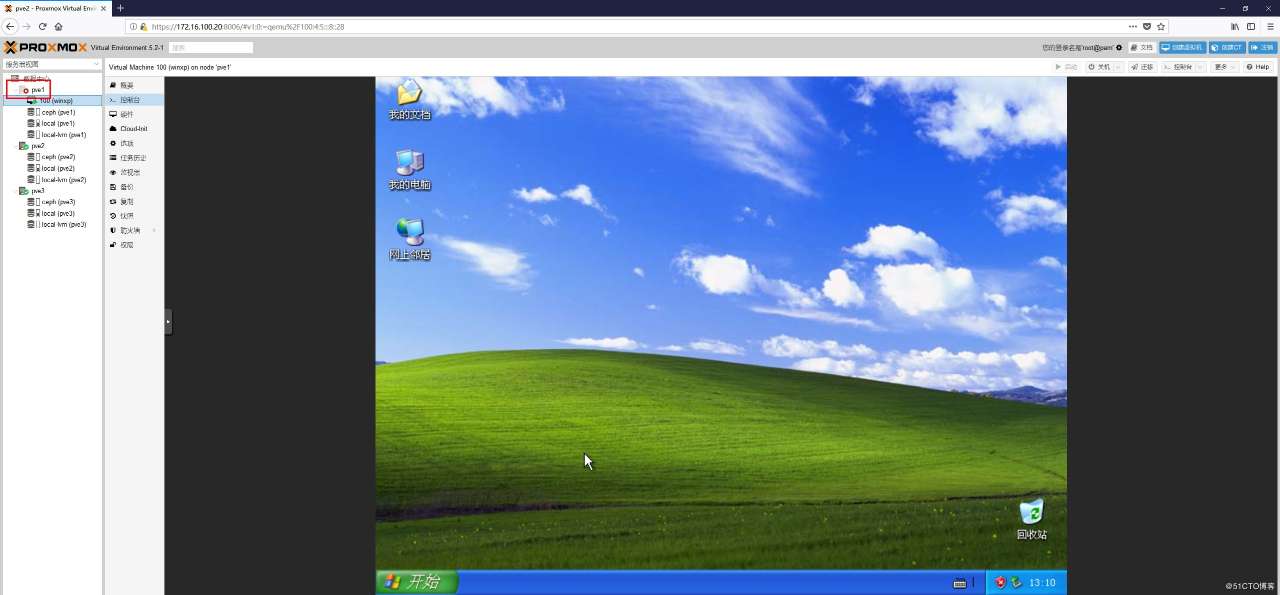 大约过了两分钟,VM自动迁移到了PVE2
大约过了两分钟,VM自动迁移到了PVE2
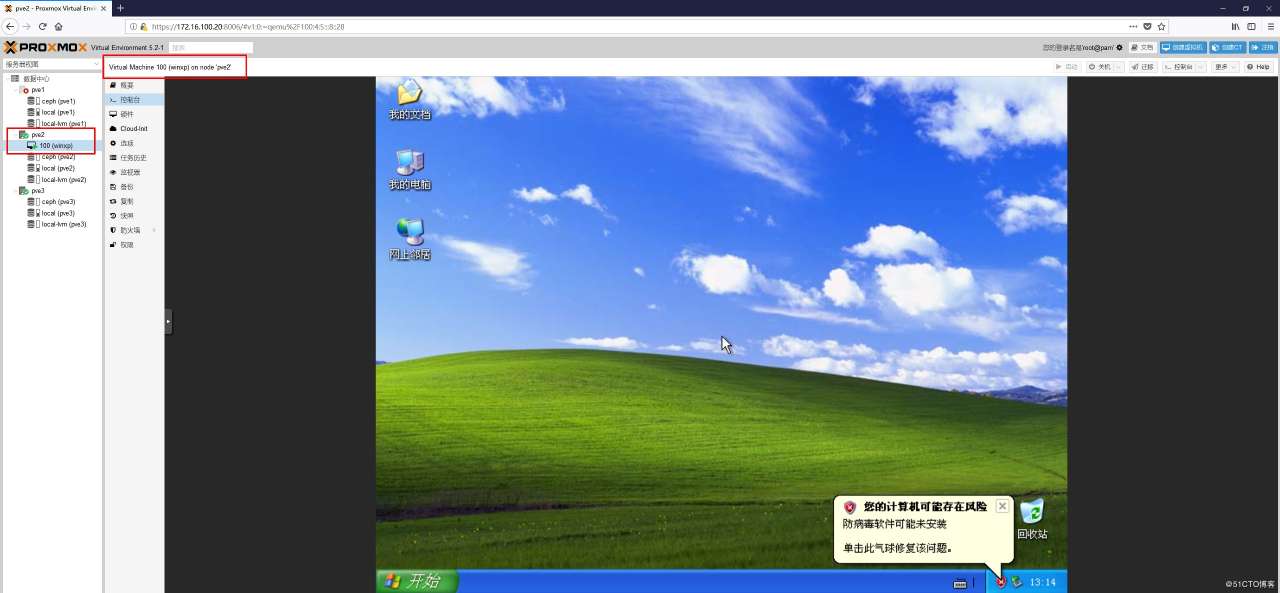
虽然说HA能够VM自动的迁移到其它节点,继续工做,但我仍是不建议只靠这种方式来保证VM的运行,最好仍是在发现节点有问题时手动热迁移VM。到这里咱们的怎样创建虚拟机就都已经完成,也能够正常的使用了,下期咱们讲怎样用nfs来存储ISO镜像。《未完待续》





















 667
667











 被折叠的 条评论
为什么被折叠?
被折叠的 条评论
为什么被折叠?








